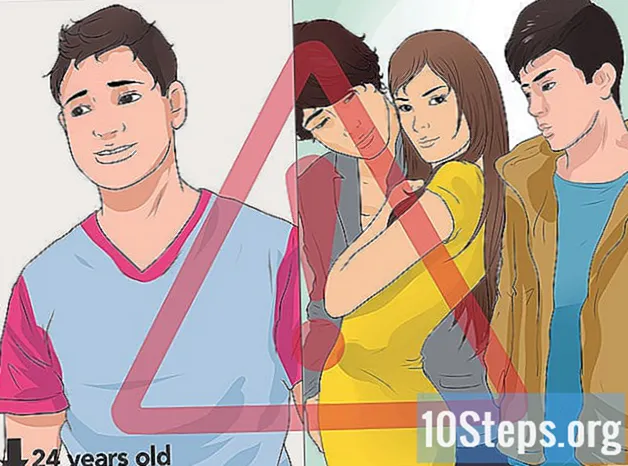உள்ளடக்கம்
ஆடாசிட்டி என்பது ஒரு வலுவான, சக்திவாய்ந்த மற்றும் திறந்த மூல ஆடியோ ரெக்கார்டர் மற்றும் எடிட்டராகும், இது ஒரு இலவச பயன்பாட்டிலிருந்து நீங்கள் கற்பனை செய்வதை விட அதிகமாக செய்யக்கூடியது. அதன் இடைமுகம் சில நேரங்களில் ஓரளவு மறைக்கப்பட்ட கட்டளைகளைக் கொண்டுள்ளது, எனவே முதல் முறையாக அதைப் பயன்படுத்தும்போது கொஞ்சம் இழந்துவிட்டதாக நீங்கள் உணரலாம்.
படிகள்
4 இன் முறை 1: பதிவு செய்தல்
உங்கள் உபகரணங்களை இணைக்கவும். உங்கள் கருவி விருப்பங்களில், உங்கள் கருவியின் வெளியீட்டு இலக்கைத் தேர்ந்தெடுக்கவும். உங்கள் கருவியின் வெளியீட்டை பொருத்த ஆடாசிட்டியின் உள்ளீட்டை சரிசெய்யவும். இந்த எடுத்துக்காட்டில், சிக்னலை சவுண்ட்ஃப்ளவர் இடைமுகத்தின் வழியாக செல்கிறது, இது ஒரு சின்தசைசர் மென்பொருளின் வெளியீட்டில் இருந்து ஆடாசிட்டியின் ஆடியோ உள்ளீட்டிற்கு வருகிறது.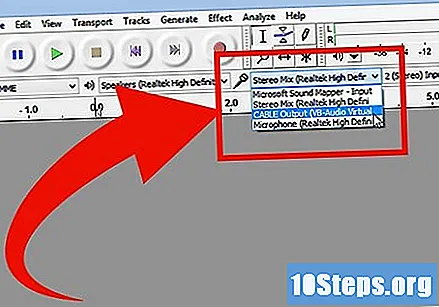
- இடைமுகங்கள் மற்றும் ஒலி அட்டைகள் வேறுபடுவதால், தாமத சிக்கல்களைத் தவிர்க்க உங்கள் கருவியைக் கண்காணிப்பது நல்லது. பதிவுசெய்யப்பட்ட சமிக்ஞையை கண்காணிக்கும் போது தாமதம் எப்போதும் ஒரு சிக்கலாக இருப்பதால், பதிவு செய்யும் போது வேகத்தை வைத்திருப்பது மிகவும் கடினம். ஆடாசிட்டியில், காட்டப்பட்டுள்ளபடி உங்கள் விருப்பங்களை சரிசெய்யவும்:
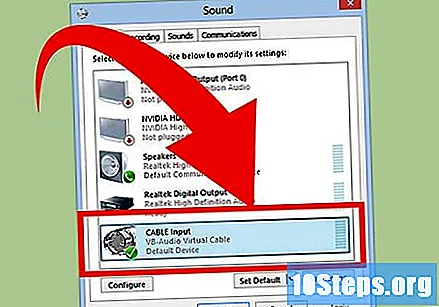
- இடைமுகங்கள் மற்றும் ஒலி அட்டைகள் வேறுபடுவதால், தாமத சிக்கல்களைத் தவிர்க்க உங்கள் கருவியைக் கண்காணிப்பது நல்லது. பதிவுசெய்யப்பட்ட சமிக்ஞையை கண்காணிக்கும் போது தாமதம் எப்போதும் ஒரு சிக்கலாக இருப்பதால், பதிவு செய்யும் போது வேகத்தை வைத்திருப்பது மிகவும் கடினம். ஆடாசிட்டியில், காட்டப்பட்டுள்ளபடி உங்கள் விருப்பங்களை சரிசெய்யவும்:
இணைப்பை உறுதிப்படுத்தவும். உள்ளீடுகள் மற்றும் வெளியீடுகள் சரியாக வழிநடத்தப்பட்டுள்ளனவா என்பதை சரிபார்க்கவும், முதலில் உள்ளீட்டு நிலைகளுக்குக் கீழே (மைக்ரோஃபோனுடன் ஐகானால்) தோன்றும் மெனுவிலிருந்து ‘கண்காணிப்பைத் தொடங்கு’ என்பதைத் தேர்ந்தெடுத்து, உங்கள் கருவியை இயக்கவும்.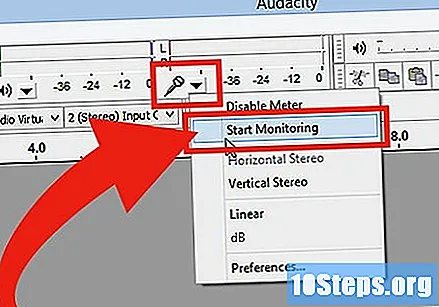
- எல்ஆர் உள்ளீட்டு நிலைகள் (இடது மற்றும் வலது) பதிலளிக்க வேண்டும்.
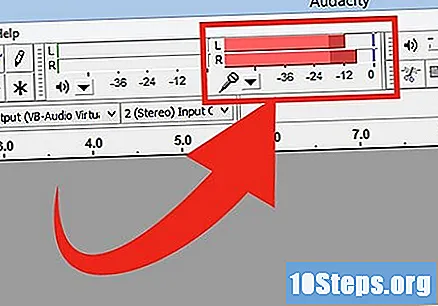
- சமிக்ஞைகள் 0dB ஐ எட்டினால், உள்ளீட்டு அளவைக் குறைக்க உள்ளீட்டு தொகுதி சைடரைப் பயன்படுத்தவும், இதனால் மீட்டர் அதிக பகுதிகளின் போது 0 ஐ மட்டுமே அடையும்.
- எல்ஆர் உள்ளீட்டு நிலைகள் (இடது மற்றும் வலது) பதிலளிக்க வேண்டும்.
- பதிவை எவ்வாறு செயல்படுத்துவது என்பதைத் தேர்வுசெய்க. எல்லாம் சரியாக இணைக்கப்பட்டு, நிலைகள் சரிசெய்யப்பட்டதும், நீங்கள் பதிவு செய்யத் தயாராக உள்ளீர்கள். உங்களுக்கு இரண்டு விருப்பங்கள் உள்ளன:
- பதிவை அழுத்தி விளையாடத் தொடங்குங்கள். பாதையின் ஆரம்பத்தில் பொதுவாக ம silence னம் இருக்கும். நீங்கள் பதிவுசெய்ததும் இதை பின்னர் நிராகரிக்கலாம்.
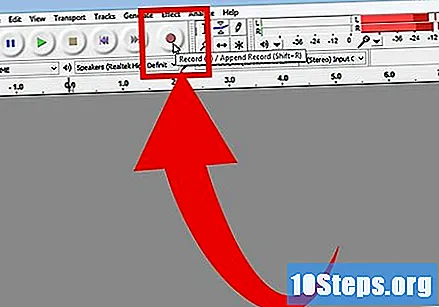
- மாற்றாக, உங்கள் பதிவு விருப்பங்களில் ஒலி செயல்படுத்தப்பட்ட பதிவை இயக்கலாம்.ஒலி செயல்படுத்தப்பட்ட பதிவுக்கு ஒத்த பெட்டியை சரிபார்த்து, பின்னர் ஒலி செயல்படுத்தும் நிலை (டிபி) ஐ சரிசெய்யவும் - குறைந்த எண்ணிக்கையில், பதிவை செயல்படுத்த தேவையான ஒலி குறைவாக. இது பயனுள்ளதாக இருக்கும், எடுத்துக்காட்டாக, நீங்கள் வேறொரு அறையில் பதிவுசெய்கிறீர்கள் மற்றும் நீங்கள் அறைகளை மாற்றி பதிவு செய்யத் தயாராகும் போது நீங்கள் பதிவுசெய்யும் பாதையின் ஆரம்பத்தில் ஒரு பெரிய ம silence னம் இருக்க விரும்பவில்லை என்றால்.
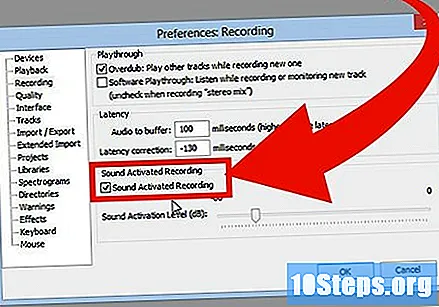
- பதிவை அழுத்தி விளையாடத் தொடங்குங்கள். பாதையின் ஆரம்பத்தில் பொதுவாக ம silence னம் இருக்கும். நீங்கள் பதிவுசெய்ததும் இதை பின்னர் நிராகரிக்கலாம்.
உங்கள் பாதையை பதிவு செய்யுங்கள். நீங்கள் எந்த முறையை தேர்வு செய்தாலும், இப்போது உண்மையின் தருணம்! பதிவு பொத்தானை அழுத்தவும் (அல்லது "ஆர்" ஐ அழுத்தி, நீங்கள் தயாராக இருக்கும்போது, விளையாடத் தொடங்குங்கள்). நீங்கள் விளையாடும்போது உங்கள் பாதையில் அலைவடிவங்கள் வரையப்படுவதைக் காண்பீர்கள்.
- குறிப்பு: இருப்பினும், மேலே விவரிக்கப்பட்டுள்ளபடி எல்லாம் அமைக்கப்பட்டிருந்தால், பதிவு செய்யும் போது நீங்கள் ஒரு நேர் கோட்டை (அலைகளுக்கு பதிலாக) மட்டுமே பார்க்கிறீர்கள் என்றால், உங்கள் கருவியில் இருந்து பாதையில் சமிக்ஞை எட்டவில்லை என்பதே இதன் பொருள். இணைப்புகளைச் சரிபார்த்து மீண்டும் முயற்சிக்கவும்.
பதிவு செய்வதை நிறுத்துங்கள். நீங்கள் முடிந்ததும், நிறுத்து பொத்தானில் மஞ்சள் சதுரத்தை அழுத்தவும். கீழே உள்ள படத்திற்கு ஒத்த ஒன்றை நீங்கள் காண வேண்டும்.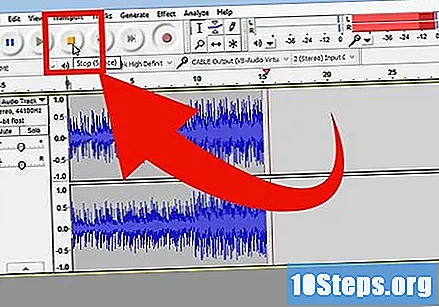
- ஒலி செயல்படுத்தல் பதிவை நீங்கள் தேர்வுசெய்தால், தேர்ந்தெடுக்கப்பட்ட வாசலுக்குக் கீழே ஒலி விழும்போது ஆடாசிட்டி தானாகவே பதிவு செய்வதை நிறுத்திவிடும்.
- முன்னர் பதிவுசெய்யப்பட்ட தடங்களைக் கேட்கும்போது கூடுதல் தடங்களைச் செருக, “ஓவர் டப்: புதியதைப் பதிவுசெய்யும்போது மற்ற டிராக்குகளை இயக்கு” முன்னுரிமைகள்: ரெக்கார்டிங் சரிபார்க்கப்பட்டதா என்பதை உறுதிப்படுத்திக் கொள்ளுங்கள்.
பதிவு செய்வதற்கான தேதி மற்றும் நேரத்தை அமைக்கவும். பெரும்பாலான இலவச நிரல்கள் இல்லாத மாற்று பதிவு விருப்பம் உள்ளது, இது டைமர் பதிவு.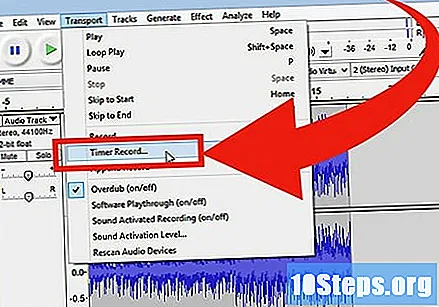
- போக்குவரத்து மெனுவிலிருந்து, டைமர் பதிவைத் தேர்ந்தெடுக்கவும் ... அல்லது Shift-T ஐ அழுத்தவும். தோன்றும் சாளரத்தில், தொடக்க தேதி அல்லது நேரத்தை கூடுதலாக, தொடக்க தேதி மற்றும் நேரத்தை சரிசெய்யலாம். நீங்கள் இல்லாதபோது இயக்கியை இயக்க ரெக்கார்டரை அமைக்க இது உங்களை அனுமதிக்கிறது. நீ ஏன் அதை செய்தாய்? ஏனென்றால் உங்களால் முடியும்!
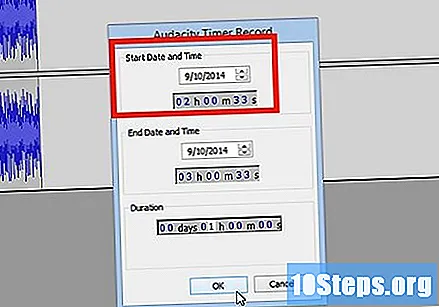
- போக்குவரத்து மெனுவிலிருந்து, டைமர் பதிவைத் தேர்ந்தெடுக்கவும் ... அல்லது Shift-T ஐ அழுத்தவும். தோன்றும் சாளரத்தில், தொடக்க தேதி அல்லது நேரத்தை கூடுதலாக, தொடக்க தேதி மற்றும் நேரத்தை சரிசெய்யலாம். நீங்கள் இல்லாதபோது இயக்கியை இயக்க ரெக்கார்டரை அமைக்க இது உங்களை அனுமதிக்கிறது. நீ ஏன் அதை செய்தாய்? ஏனென்றால் உங்களால் முடியும்!
உங்கள் பதிவை விரிவாக்குங்கள். உங்கள் பதிவுக்கு கூடுதல் பொருளைச் சேர்க்க விரும்பினால், Shift-Record ஐ அழுத்தவும் அல்லது Shift-R என தட்டச்சு செய்யவும், புதிய பொருள் தற்போதைய பாதையில் இருக்கும் பதிவின் முடிவில் இணைக்கப்படும்.
4 இன் முறை 2: விளையாடுவது
- உங்கள் பதிவை மதிப்பாய்வு செய்யவும். நீங்கள் பதிவுசெய்ததும், கேளுங்கள். பச்சை முக்கோண ப்ளே பொத்தானைக் கிளிக் செய்க, அல்லது ஸ்பேஸ் பட்டியை அழுத்தவும். உங்கள் ட்ராக் தொடக்கத்திலிருந்தே இயங்க வேண்டும், அது அதன் முடிவில் தானாகவே நிறுத்தப்படும்.
- பிளே அல்லது ஸ்பேஸ்பாரை அழுத்தும் போது ஷிப்டை அழுத்தினால், மீண்டும் நிறுத்து பொத்தானை அல்லது ஸ்பேஸ்பாரைக் கிளிக் செய்யும் வரை உங்கள் தடத்தை மீண்டும் செய்யும்.
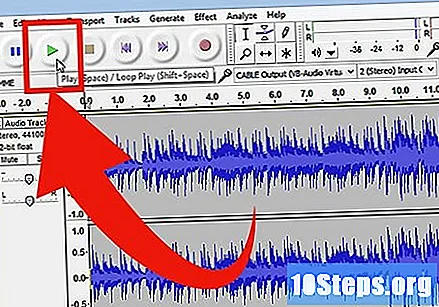
- ஒரு குறிப்பிட்ட பகுதியை வரிசையில் மீண்டும் செய்ய, தேர்வு கருவி இயக்கப்பட்டிருப்பதை உறுதிசெய்து, பின்னர் நீங்கள் மீண்டும் செய்ய விரும்பும் பகுதியைக் கிளிக் செய்து இழுக்கவும். குறிப்பு: உங்கள் தேர்வைத் தேர்ந்தெடுத்த பிறகு, "Z" ஐ அழுத்தவும், இதனால் நிரல் தானாகவே சரியான சந்திப்பு புள்ளியைக் கண்டுபிடிக்கும்: தொடக்கத்திலும் முடிவிலும் அலைகள் பூஜ்ஜிய வீச்சுடன் இருக்கும் புள்ளி. வரிசையில் மீண்டும் நிகழும் வகை மற்றும் பொருளின் வகையைப் பொறுத்து, இது மிகவும் சுத்தமாகவும், கிளிக்குகள் அல்லது சத்தம் இல்லாமல் மீண்டும் மீண்டும் வரும் வரிசைகளை உங்களுக்கு வழங்கும்.

- பிளே அல்லது ஸ்பேஸ்பாரை அழுத்தும் போது ஷிப்டை அழுத்தினால், மீண்டும் நிறுத்து பொத்தானை அல்லது ஸ்பேஸ்பாரைக் கிளிக் செய்யும் வரை உங்கள் தடத்தை மீண்டும் செய்யும்.
- பின்னணி வேகத்தை மாற்றவும். பிளேபேக் வேகத்தை நீங்கள் எளிதாக மாற்றலாம், நீங்கள் ஒரு தனிப்பாடலில் வேலை செய்கிறீர்கள் அல்லது ஒரு பாடலின் கடினமான பகுதியைக் கற்றுக்கொள்ள முயற்சிக்கிறீர்கள் என்றால் இது மிகவும் பயனுள்ளதாக இருக்கும்.
- டிராக் வேகத்தைக் குறைக்க, அல்லது வேகத்தை அதிகரிக்க வலதுபுறமாக பிளேபேக் ஸ்பீட் பட்டியை இழுக்கவும், பின்னர் விளையாட பச்சை “பிளேபேக் அட் ஸ்பீட்” அம்புக்குறியை அழுத்தவும் புதிய வேகத்தில் தற்போதைய பாதை. மாற்றங்களைச் செய்ய, வேகத்தை சரிசெய்து மீண்டும் அம்புக்குறியைக் கிளிக் செய்க.
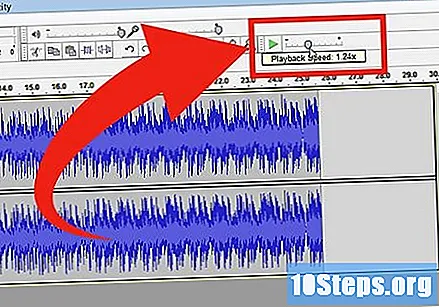
- டிராக் வேகத்தைக் குறைக்க, அல்லது வேகத்தை அதிகரிக்க வலதுபுறமாக பிளேபேக் ஸ்பீட் பட்டியை இழுக்கவும், பின்னர் விளையாட பச்சை “பிளேபேக் அட் ஸ்பீட்” அம்புக்குறியை அழுத்தவும் புதிய வேகத்தில் தற்போதைய பாதை. மாற்றங்களைச் செய்ய, வேகத்தை சரிசெய்து மீண்டும் அம்புக்குறியைக் கிளிக் செய்க.
- பாதையின் காட்சி வகையைத் தேர்வுசெய்க. நிலையான காட்சி என்பது நேரியல் பாணியில் பார்க்கப்படும் அலைவடிவங்கள். விரிவாகச் செல்லாமல், நேரியல் அளவுகோல் 0- அல்லது ம silence னத்திற்கு இடையிலான மட்டத்தின் சதவீதமாகக் காணப்படுகிறது; மற்றும் 1, அல்லது அதிகபட்ச நிலை. நீங்கள் மற்ற வடிவங்களிலும் தடத்தைக் காட்டலாம்:
- அலைவடிவம் (dB) இது டெசிபல் அளவுகளில் அலைவடிவத்தைக் காட்டுகிறது. இது வழக்கமாக நேரியல் காட்சியை விட "பெரியது" என்று தோன்றுகிறது.
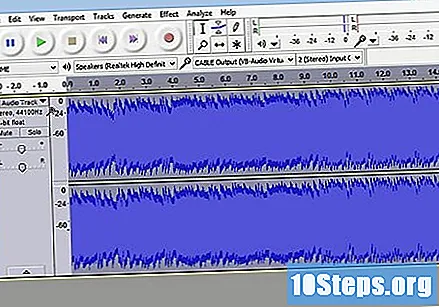
- ஸ்பெக்ட்ரோகிராம், இது ஆடியோ எஃப்எப்டியின் வண்ண காட்சி (வேகமான ஃபோரியர் உருமாற்றம்).

- டாம், இது வரம்பின் உச்சியில் மிக உயர்ந்த டோன்களையும், கீழே மிகக் குறைந்த அளவையும் காட்டுகிறது. இது மிகவும் சுவாரஸ்யமானது, பணக்கார அமைப்பு மற்றும் வளையங்களுடன்.

- அலைவடிவம் (dB) இது டெசிபல் அளவுகளில் அலைவடிவத்தைக் காட்டுகிறது. இது வழக்கமாக நேரியல் காட்சியை விட "பெரியது" என்று தோன்றுகிறது.
தனி தடங்கள். உங்களிடம் பல தடங்கள் இயங்கினால், அவற்றில் ஒன்றை மட்டுமே கேட்க விரும்பினால், அலைவடிவத்தின் இடதுபுறத்தில் ட்ராக் கட்டுப்பாட்டு பகுதியில் உள்ள சோலோ பொத்தானைக் கிளிக் செய்க.
- தனிப்பாடலாகத் தேர்ந்தெடுக்கப்பட்டதைத் தவிர மற்ற எல்லா தடங்களும் முடக்கப்படும். நீங்கள் விரும்பினால் இது மிகவும் பயனுள்ளதாக இருக்கும், எடுத்துக்காட்டாக, பாஸ் மற்றும் டிரம்ஸுக்கு இடையில் ஒரு நல்ல நிலையை அடைய.
தடங்களை முடக்கு. உங்களிடம் பல தடங்கள் இயங்கினால், அவற்றில் ஒன்று அல்லது அதற்கு மேற்பட்டவற்றை முடக்க விரும்பினால், அலைவடிவத்தின் இடதுபுறத்தில் உள்ள தடக் கட்டுப்பாட்டு பகுதியில் உள்ள முடக்கு பொத்தானைக் கிளிக் செய்க.
- அமைதியாக இருந்தவர்களைத் தவிர மற்ற அனைத்து தடங்களும் தொடர்ந்து விளையாடுகின்றன. நீங்கள் விரும்பினால் இது மிகவும் பயனுள்ளதாக இருக்கும், எடுத்துக்காட்டாக, இரண்டு எடுப்புகளை ஒப்பிட்டுப் பாருங்கள், அல்லது தடங்களுக்கிடையிலான கலவையை தற்காலிகமாக குறைக்க விரும்பினால்
பான் மற்றும் நிலைகளை சரிசெய்யவும். பான் கட்டுப்பாடு உங்கள் ஒலியை ஸ்டீரியோ புலத்தில், இடமிருந்து வலமாக, அவற்றுக்கு இடையில் எங்கும் கண்டுபிடிக்கும். நிலை கட்டுப்பாடு பாதையின் அளவை சரிசெய்கிறது.
4 இன் முறை 3: திருத்துதல்
உங்கள் பேனரை ஒழுங்கமைக்கவும். உங்களுக்குத் தேவையானதை விட அதிகமாக பதிவுசெய்திருந்தால், எடிட்டிங் நேரத்தைச் சேமிக்க, உங்கள் பாதையை ஒழுங்கமைக்கவும், இதனால் நீங்கள் வைத்திருக்க விரும்புவது மட்டுமே இருக்கும். விஷயங்கள் தவறாக இருந்தால் காப்பு நகலை உருவாக்குவதன் மூலம் தொடங்கவும், பின்வருமாறு தொடரவும்:
- கருவிப்பட்டியிலிருந்து தேர்வு கருவியைத் தேர்வுசெய்க. நீங்கள் வைக்க விரும்பும் ஆடியோவைத் தேர்ந்தெடுக்கவும். பிளேபேக்கை மீண்டும் செய்யவும் (லூப் பிளேபேக், ஷிப்ட் + ஸ்பேஸை அழுத்தி) தேர்வுசெய்து, உங்கள் திருத்தத்தை நன்றாகக் காண சில முறை கேளுங்கள். நன்றாக இருக்கும் வரை தேவையானதை சரிசெய்யவும், பின்னர் திருத்து மெனுவில், ஆடியோவை அகற்று என்பதைத் தேர்ந்தெடுத்து, டிரிம் என்பதைத் தேர்ந்தெடுக்கவும் அல்லது கட்டளை- T ஐ அழுத்தவும் (அல்லது கணினியில் கட்டுப்பாடு-டி) . தேர்வின் ஒவ்வொரு பக்கத்திலும் உள்ள ஆடியோ பாதையில் இருந்து அகற்றப்படும்.
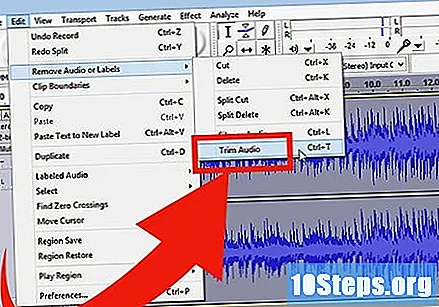
- டிரிம் செய்த பிறகு, தேவைப்பட்டால், நேர மாற்ற கருவியைத் தேர்ந்தெடுப்பதன் மூலம் இருப்பிடத்தை சரிசெய்ய உங்கள் ஆடியோவை நகர்த்தி, ஒலியை விரும்பிய நிலைக்கு இழுக்கவும்.
- கருவிப்பட்டியிலிருந்து தேர்வு கருவியைத் தேர்வுசெய்க. நீங்கள் வைக்க விரும்பும் ஆடியோவைத் தேர்ந்தெடுக்கவும். பிளேபேக்கை மீண்டும் செய்யவும் (லூப் பிளேபேக், ஷிப்ட் + ஸ்பேஸை அழுத்தி) தேர்வுசெய்து, உங்கள் திருத்தத்தை நன்றாகக் காண சில முறை கேளுங்கள். நன்றாக இருக்கும் வரை தேவையானதை சரிசெய்யவும், பின்னர் திருத்து மெனுவில், ஆடியோவை அகற்று என்பதைத் தேர்ந்தெடுத்து, டிரிம் என்பதைத் தேர்ந்தெடுக்கவும் அல்லது கட்டளை- T ஐ அழுத்தவும் (அல்லது கணினியில் கட்டுப்பாடு-டி) . தேர்வின் ஒவ்வொரு பக்கத்திலும் உள்ள ஆடியோ பாதையில் இருந்து அகற்றப்படும்.
விளைவுகளைப் பயன்படுத்துங்கள். ஏற்கனவே ஆடாசிட்டியில் உள்ளவர்களிடமிருந்து விஎஸ்டி விளைவுகள் அல்லது உங்கள் சொந்த கணினியிலிருந்து விளைவுகள் வரை பலவிதமான விளைவுகளை நீங்கள் பயன்படுத்தலாம்.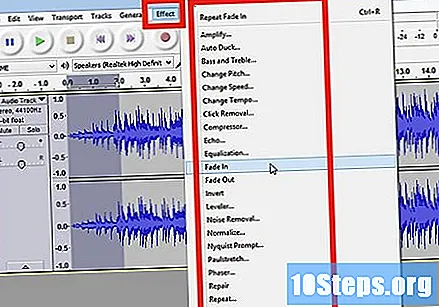
- தேர்வு கருவி மூலம், உங்கள் முழு தடத்தையும் அல்லது அதன் பகுதியையும் தேர்ந்தெடுக்கவும்.
- விளைவுகள் மெனுவில், விரும்பிய விளைவைத் தேர்வுசெய்க. இந்த எடுத்துக்காட்டுக்கு, ஒரு எளிய துண்டுக்கு பயன்படுத்தப்படும் எக்கோ (எக்கோ) ஐப் பயன்படுத்துவோம்.
- விளைவுக்காக ஏற்கனவே உள்ள எந்த அளவுருக்களையும் சரிசெய்யவும், அது ‘மாதிரிக்காட்சியை’ எவ்வாறு பயன்படுத்துகிறது என்பதைக் கேளுங்கள், நீங்கள் விரும்பும் போது, சரி என்பதை அழுத்தவும். விளைவு செயலாக்கப்படும் மற்றும் முடிவைக் காண்பிக்கும். கீழே உள்ள எடுத்துக்காட்டு மேலே உள்ள மூல துண்டு மற்றும் கீழே உள்ள எதிரொலி துண்டு ஆகியவற்றைக் காட்டுகிறது.
- ஒரே வரம்பில் நீங்கள் பல விளைவுகளைப் பயன்படுத்தலாம், இருப்பினும் இது அலைகளை அதிகமாகப் பெருக்கக்கூடும், இதன் விளைவாக ஒரு பயங்கரமான டிஜிட்டல் சிதைவு ஏற்படுகிறது. இது நடந்தால், விலகல் தோன்றுவதற்கு முன் கடைசி கட்டத்தை செயல்தவிர்க்கவும், உங்கள் அடுத்த விளைவைப் பயன்படுத்துவதற்குப் பதிலாக, ஒரு பெருக்கி விளைவைப் பயன்படுத்தி -3dB ஆக அமைக்கவும். உங்கள் அடுத்த விளைவு இன்னும் சிதைவுகளைக் கொண்டிருந்தால், இந்த விளைவையும் பெருக்க விளைவையும் மீண்டும் செயல்தவிர்க்கவும், பின்னர் பெருக்க விளைவை அதிக அளவில் மீண்டும் செய்யவும். -6 டிபி வேலை செய்ய வேண்டும்.
- குறிப்பு: அலைகளை மாற்றியமைக்கும் எந்தவொரு திருத்தங்களையும் செய்வதற்கு முன், பாதையை (கட்டளை அல்லது கட்டுப்பாடு-டி) நகலெடுப்பது எப்போதும் நல்லது.
அதை சுதந்திரமாக முயற்சிக்கவும். எல்லா வடிப்பான்களையும் சோதித்து, அவை என்ன செய்கின்றன, அவை உங்கள் அசல் பொருளுடன் எவ்வாறு ஒலிக்கின்றன என்பதைப் பாருங்கள்.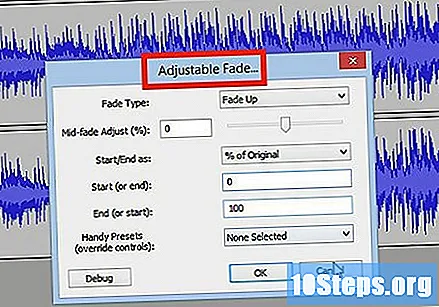
உங்கள் இறுதி ஒலி கோப்பை பதிவு செய்யுங்கள். உங்கள் ஒலி கோப்பை ஒரு அரிய இசை அழகில் எடிட்டிங், கலத்தல், ஒழுங்கமைத்தல் மற்றும் மெருகூட்டல் ஆகியவற்றை நீங்கள் முடித்தவுடன், நீங்கள் அதை சந்ததியினருக்காகவும் புகழ் மற்றும் அதிர்ஷ்டத்திற்காகவும் பதிவு செய்ய விரும்புவீர்கள். கோப்பு மெனுவிலிருந்து, ஏற்றுமதி ... என்பதைத் தேர்ந்தெடுத்து, விரும்பிய வடிவமைப்பைத் தேர்வுசெய்க - AIFF இலிருந்து WMA வரை, மற்றவற்றுடன்.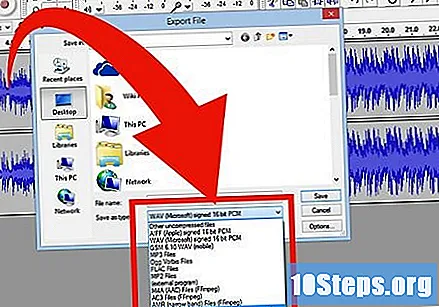
4 இன் முறை 4: ஆழமாக தோண்டவும்
ஆடாசிட்டி இலவசமாக இருக்கலாம், ஆனால் இது மிகவும் சக்திவாய்ந்த ஒலி பயன்பாடு ஆகும். இது சிறந்த விளைவுகள், ஒலி ஜெனரேட்டர்கள் மற்றும் மிகவும் நெகிழ்வான எடிட்டிங் அமைப்பைக் கொண்டுள்ளது. நீங்கள் தெரிந்தவுடன், நீங்கள் சிறந்த பொருட்களை உருவாக்க முடியும்.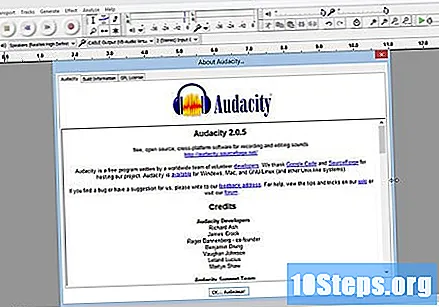
உதவிக்குறிப்புகள்
- நீங்கள் பயன்படுத்தக்கூடிய ஒலி விளைவுகளுக்கு இணையத்தில் தேடுங்கள். நீங்கள் பயன்படுத்த பல வகையான இலவச விளைவுகளை வழங்கும் பல வலைத்தளங்கள் உள்ளன. மாற்றாக, நீங்கள் ஒலி விளைவுகள் குறுவட்டு வாங்கலாம்.
- மெய்நிகர் பியானோ நிரலைப் பதிவிறக்குவதன் மூலம் நீங்கள் அதில் கருவிகளைப் பதிவுசெய்து விளையாடலாம். மைக்ரோஃபோனில் ஒரு ஸ்டீரியோ உள்ளீட்டைத் தேர்ந்தெடுத்து, நீங்கள் விளையாடும்போது அதைப் பதிவுசெய்ய அனுமதிக்கவும். அத்தகைய ஒரு திட்டம் எளிய பியானோ ஆகும்.
தேவையான பொருட்கள்
- ஆடாசிட்டி
- மைக்ரோஃபோன் அல்லது ஒலி ஜெனரேட்டர் (எடுத்துக்காட்டாக, ஒரு சின்தசைசர்)
- பேச்சாளர்கள் அல்லது ஹெட்ஃபோன்கள்
- ஒரு கணினி